Lokacija privremenih datoteka programa Microsoft Excel
Ako je AutoSave omogućen u programu Excel, program povremeno čuva svoje privremene datoteke u određeni direktorij. U slučaju nepredviđenih okolnosti ili programskih kvarova, oni se mogu obnoviti. Prema zadanim postavkama omogućeno je automatsko spremanje u trajanju od 10 minuta, no ovo razdoblje može se mijenjati ili onemogućiti.
U pravilu, nakon neuspjeha, Excel putem sučelja traži od korisnika da izvrši postupak oporavka. No, u nekim slučajevima s privremenim datotekama morate izravno raditi. Zatim je potrebno znati gdje se nalaze. Razgovarajmo o ovom pitanju.
sadržaj
Lokacija privremenih datoteka
Odmah je potrebno reći da su privremene datoteke u programu Excel podijeljene u dvije vrste:
- Elementi autosave;
- Neraspoređene knjige.
Dakle, čak i ako nemate automatsko spremanje, imate još opciju vraćanja radne knjige. Istina, datoteke tih dviju vrsta nalaze se u različitim direktorijima. Let's saznati gdje se nalaze.
Stavljanje datoteka automatskog spremanja
Težina određivanja određene adrese je ta da u različitim slučajevima može postojati ne samo druga verzija operativnog sustava, već i naziv korisničkog računa. A posljednji faktor također ovisi o tome gdje se mapa nalazi s elementima kojima trebamo. Srećom, postoji univerzalni način da svi znaju ove informacije. Da biste to učinili, izvršite sljedeće korake.
- Idite na karticu "Datoteka" programa Excel. Kliknemo na naziv odjeljka "Parametri" .
- Otvara se prozor programa Excel. Prešli smo na pododjeljak "Očuvanje" . U desnom dijelu prozora u grupi postavki "Spremi knjige" morate pronaći parametar "Kataloga podataka za automatsko oporavak" . To je adresa navedena u ovom polju koja označava direktorij gdje se nalaze privremene datoteke.
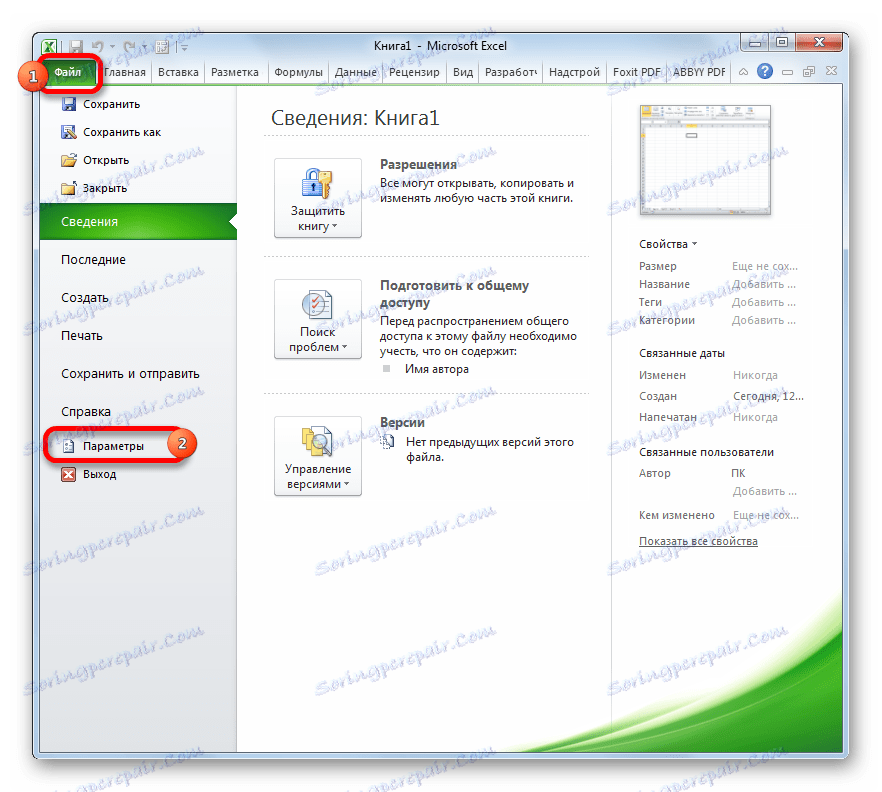
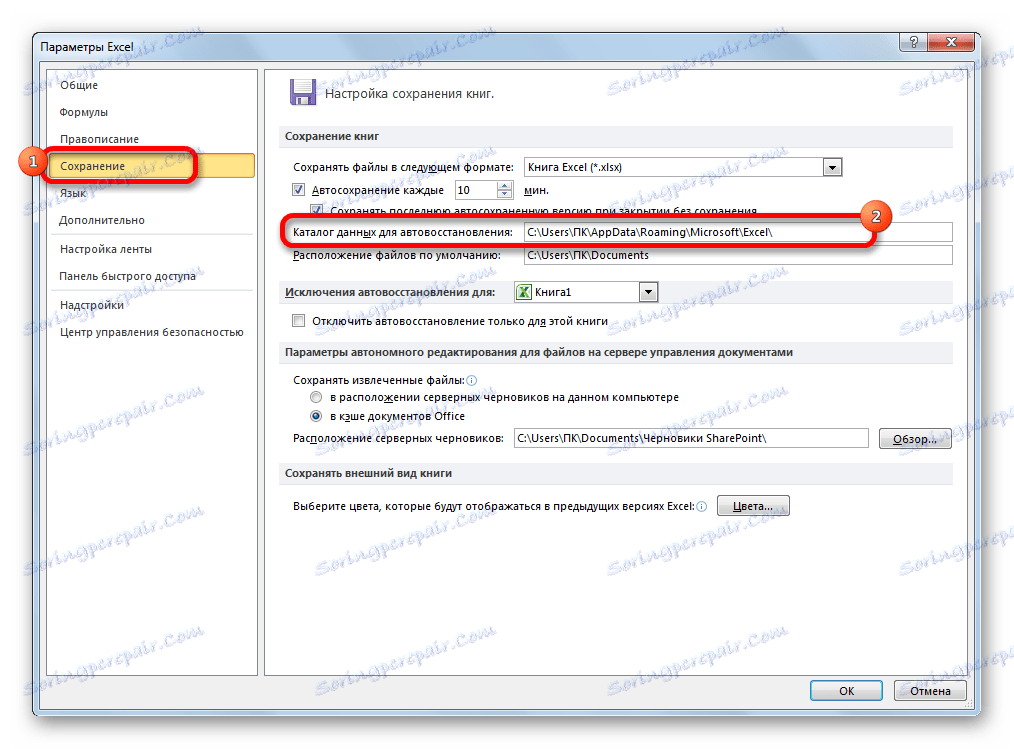
Na primjer, za korisnike operacijskog sustava Windows 7, obrazac adrese bit će sljedeći:
C:Usersимя_пользователяAppDataRoamingMicrosoftExcel
Naravno, umjesto vrijednosti "korisničko ime" morate navesti naziv svog računa u ovom primjeru sustava Windows. Međutim, ako činite sve što je gore navedeno, ne morate ništa zamijeniti jer će se u odgovarajućem polju prikazati cijeli put do direktorija. Od tamo možete kopirati i zalijepiti ga u Explorer ili izvršiti bilo koje druge radnje koje smatrate potrebnim.
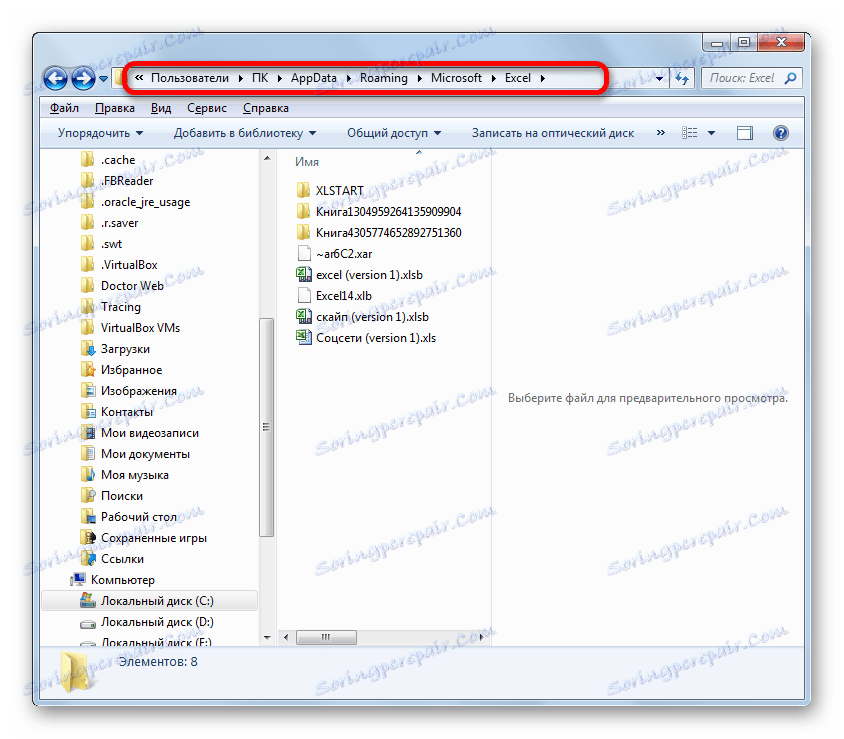
Pažnja molim te! Važno je vidjeti i lokaciju za automatsko spremanje datoteka putem sučelja programa Excel, jer se može i ručno promijeniti u polju "Katalog podataka za automatsko oporavak" i stoga možda ne odgovara predlošku koja je gore spomenuta.
Pouka: Kako postaviti AutoSave u programu Excel
Postavljanje nespremljenih knjiga
Malo složenije je slučaj s knjigama koje nemaju autosave. Adresu pohrane takvih datoteka putem sučelja programa Excel može se naučiti samo tako da izvršite oponašanje postupka oporavka. Nisu u zasebnoj mapi programa Excel, kao u prethodnom slučaju, već u dijeljenoj mapi za pohranu nespremenih datoteka za sve proizvode iz sustava Microsoft Office. Otpremljene knjige bit će smještene u imeniku koji se nalazi na adresi sljedećeg predloška:
C:Usersимя_пользователяAppDataLocalMicrosoftOfficeUnsavedFiles
Umjesto vrijednosti "UserName" , kao u prethodnom trenutku, trebate zamijeniti naziv računa. No, ako se ne bismo smatrali lokacijom datoteka autosave s otkrivanjem imena računa, budući da bismo mogli dobiti punu adresu imenika, onda je u ovom slučaju potrebno znati.
Saznajte kako je ime vašeg računa vrlo jednostavno. Da biste to učinili, kliknite gumb "Pokreni" u donjem lijevom kutu zaslona. Na vrhu ploče koja će se pojaviti, vaš će račun biti naveden.
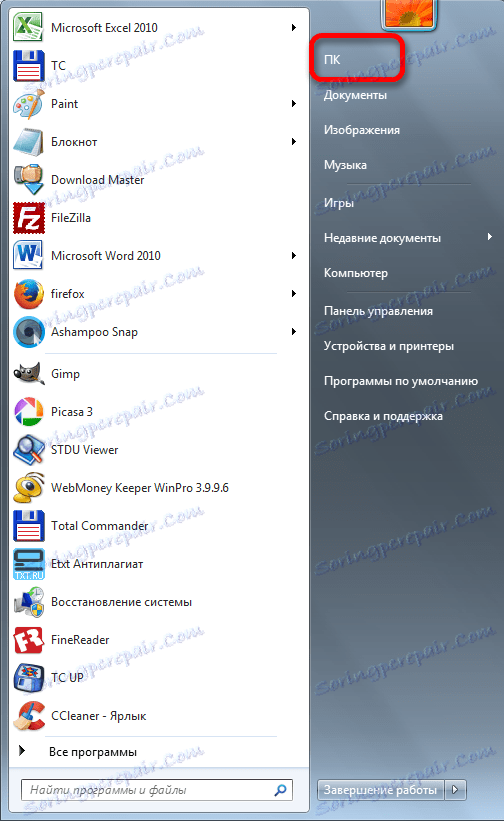
Stavite ga samo u predložak umjesto izraza "korisničko ime" .
Rezultirajuća adresa može se, na primjer, umetnuti u Explorer kako biste otišli do željenog direktorija.
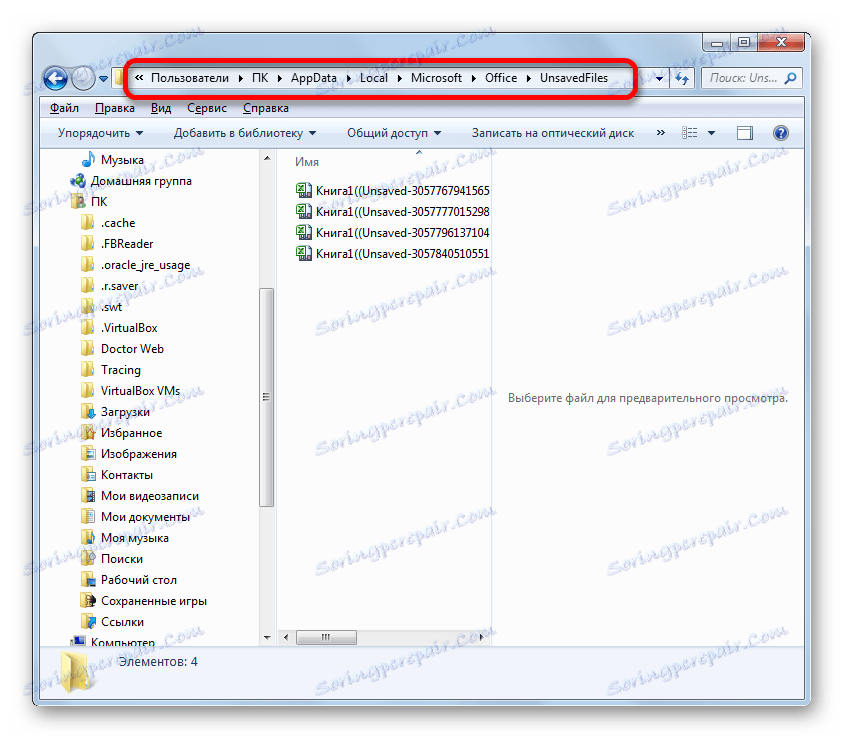
Ako trebate otvoriti mjesto pohranjivanja nespremljenih knjiga stvorenih na ovom računalu pod drugim računom, popis imena korisnika možete pronaći slijedeći upute.
- Otvorite izbornik "Start" . Idite na stavku "Upravljačka ploča" .
- U otvorenom prozoru prelazimo na odjeljak "Dodavanje i uklanjanje korisničkih zapisa" .
- U novom prozoru nije potrebna daljnja akcija. Možete vidjeti gdje su korisnička imena na ovom računalu dostupna i odabrati odgovarajuće one koje će je koristiti da biste se prebacili u mapu za pohranu s pohranjenim radnim knjigama Excel zamjenom izraza "korisničko ime" u adresnom predlošku.
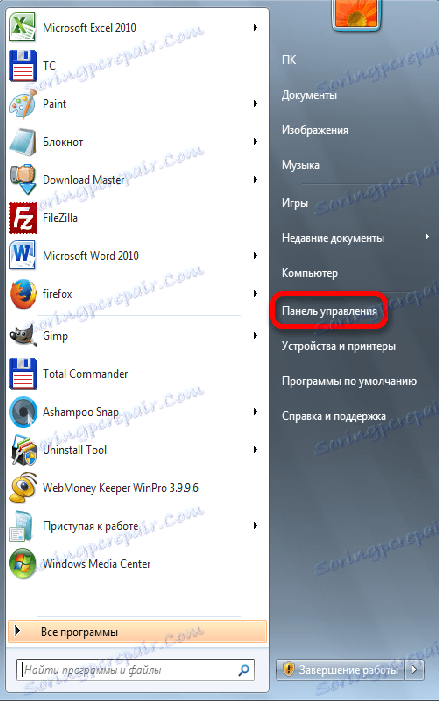
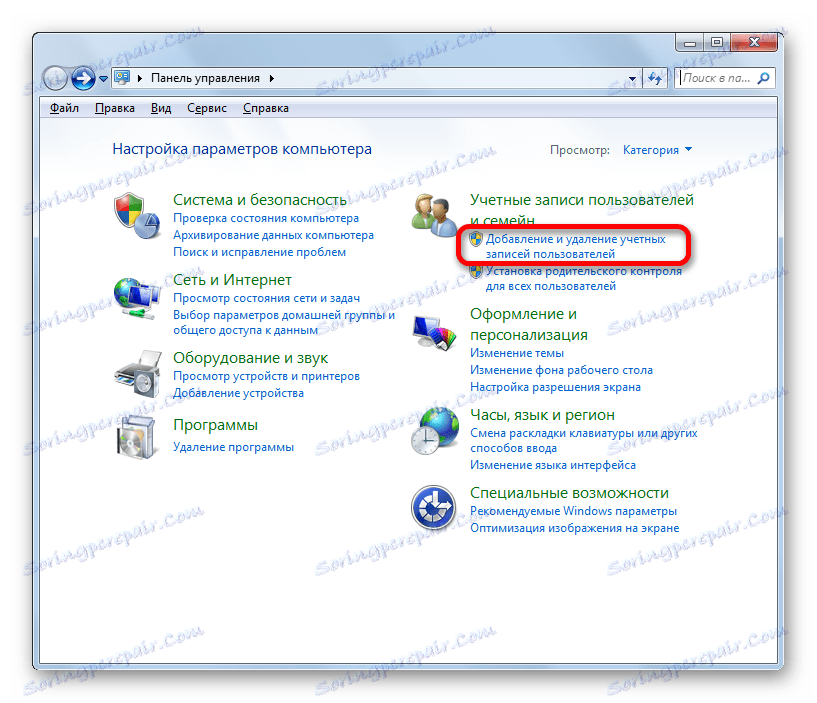
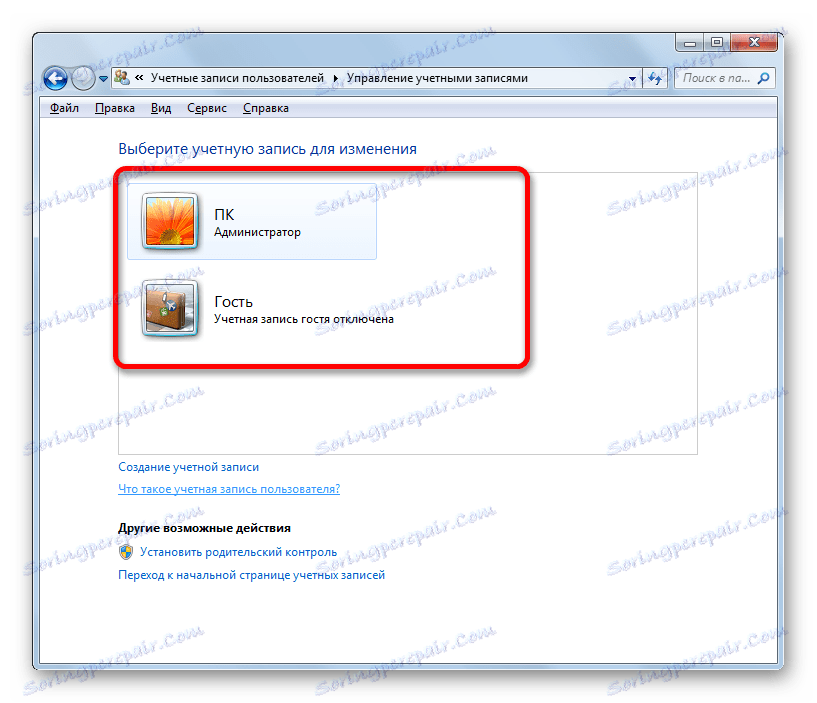
Kao što je gore spomenuto, mjesto skladištenja nespremljenih knjiga može se pronaći simuliranjem postupka oporavka.
- Idite na Excel na kartici "Datoteka" . Zatim prijeđite na odjeljak "Pojedinosti" . U desnom dijelu prozora kliknite gumb "Kontrola verzije" . Na izborniku koji se otvori odaberite "Obnovi nespremljene radne knjige" .
- Otvara se prozor za oporavak. I otvara se upravo u direktoriju u kojem su pohranjene datoteke spremljenih knjiga. Možemo samo označiti adresnu traku ovog prozora. Njezin će sadržaj biti adresa direktorija u kojem se nalaze nespremljene knjige.
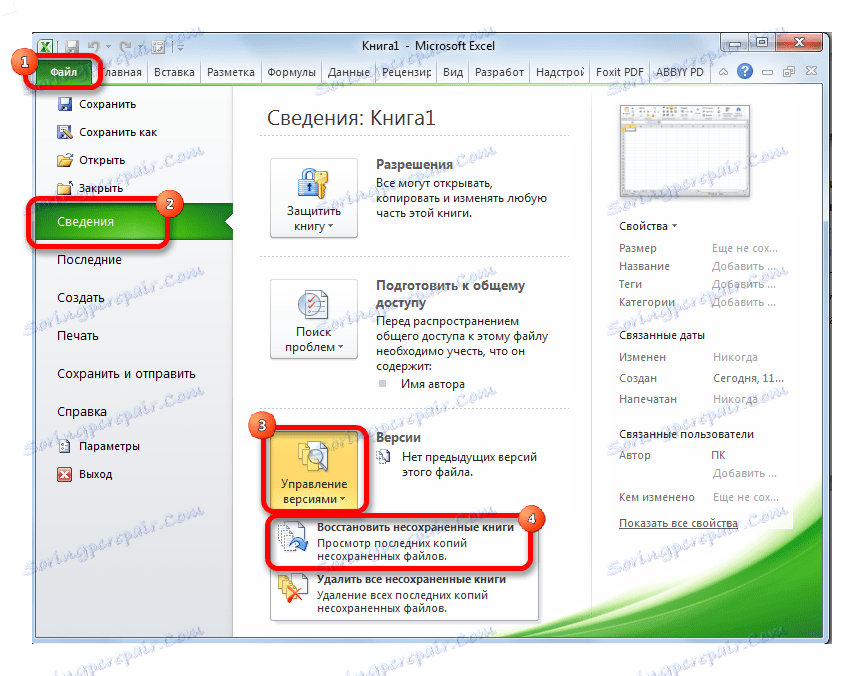
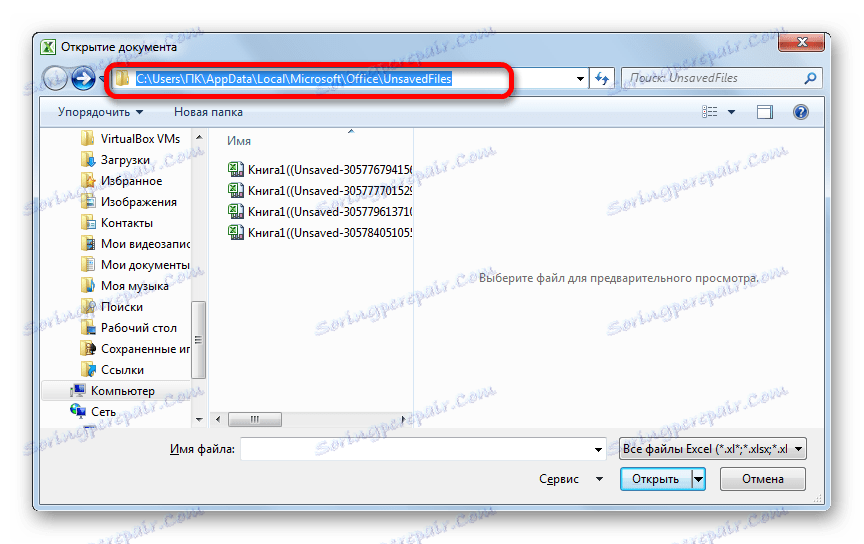
Zatim možemo provesti postupak oporavka u istom prozoru ili upotrijebiti dobivene informacije o adresi u druge svrhe. No, trebate uzeti u obzir da je ova opcija prikladna za pronalaženje adrese lokacije nespremljenih knjiga koje su stvorene pod računom pod kojim radite sada. Ako trebate saznati adresu na nekom drugom računu, primijenite metodu koja je opisana malo ranije.
Pouka: Obnovi nespremljenu Excel radnu knjigu
Kao što možete vidjeti, točno mjesto privremenih datoteka programa Excel može se pronaći putem sučelja programa. Za datoteke automatskog spremanja to se vrši putem postavki programa i za nespremljene knjige kroz simulaciju oporavka. Ako želite znati lokaciju privremenih datoteka koje su stvorene pod drugim računom, u ovom slučaju morate saznati i odrediti naziv određenog korisničkog imena.